ワードプレスにテーマを挿入
ワードプレスのテーマとは、着せ替えデザインみたいなイメージです。ワードプレスのデザインが無限にあるので、そのデザインを入れるとブログやサイトのデザインが一瞬に変わります。
ちなみに、このサイトは『SWELL』というワードプレスのテーマを挿入しています。ちなみにテーマには『無料』『有料』と、ありますが必ず有料テーマを利用しましょう。有料テーマの方が内部SEOや細かくサイトデザインをカスタマイズできます。
しかも、有料テーマの方が使いやすいので、記事更新も続きやすいのが特徴です。モチベーションに繋がりますね。有料テーマも5000円〜20000円くらいですね。ほとんどのテーマが買い切り型なので1度購入すればずっと利用でできます。
このサイトでも使ってる、SWELL公式サイトはこちらです。
テーマ挿入の手順を解説
まずは、自分のワードプレスの『ダッシュボード』にログインします。『外観』から『テーマ』を選択します。
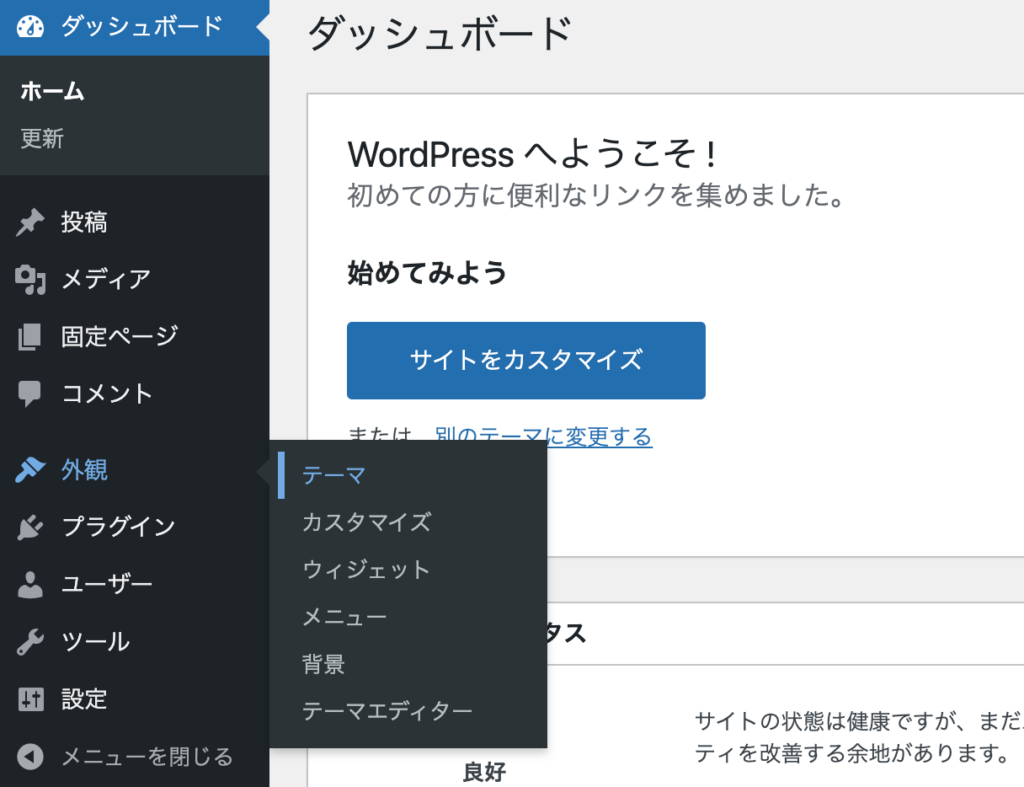
次に『新規追加』をクリックします。『テーマのアップロード』『ファイルを選択』して、ファイルから入れたいテーマを選択します。ファイル形式は『ZIPファイル』のままでOKです。

テーマを入れが成功したら『有効化』をクリックします。
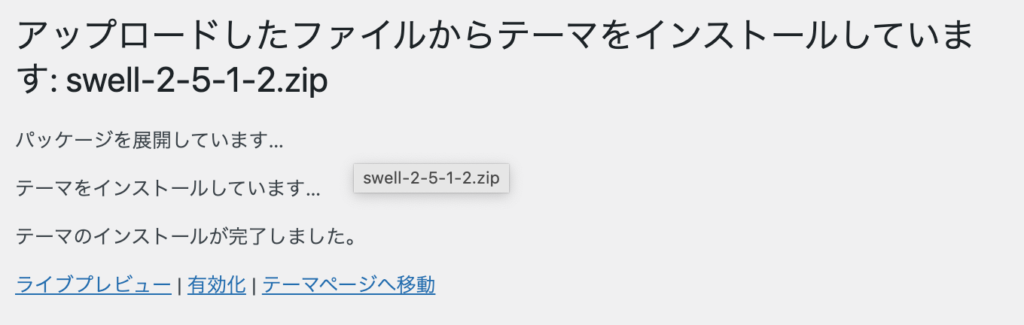
新しいテーマを有効化しましたと、表示されれば成功です。次に『サイトを表示』をクリックすれば。デザインが一瞬で変わっています。
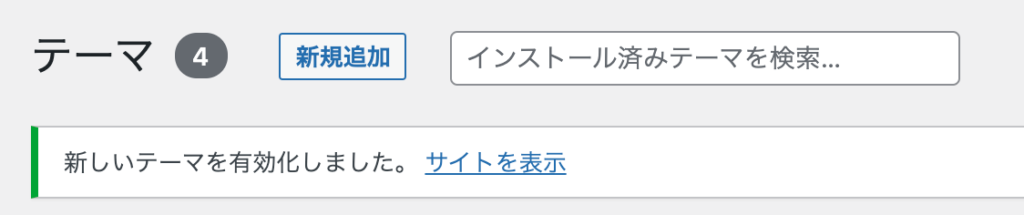
『サイト表示』から確認すると、ワードプレステーマ『SWELL』の初期デザインはこんな感じです。初期デザインから相当イケてますよね。
ちょうど、初期デザインを動画で納めました。こちらです。
どうでしょうか?一瞬で超キレイなデザインが完成しました。これが有料テーマに真骨頂ですね。まだワードプレスのテーマが決まってない人は『SWELL』は超オススメなので、使ってみてください。

次の設定は『子テーマ』を入れます
子テーマってなんやって思いますよね、僕も最初は意味不明でした。簡単に説明すると子テーマを入れておけば子テーマ上でカスタマイズするので、ワードプレスや大元のテーマのアップデートがあっても、サイトの中身がグチャグチャにならない対策みたいな感じですかね!
子テーマの挿入も、先程の手順で新規アップロードするだけになります。基本どこのテーマでも『子テーマのダウンロード』という項目があるので、そこからダウンロードします。
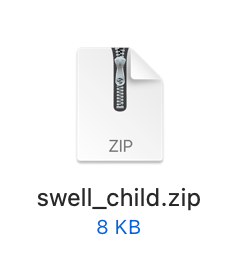
子テーマをダウンロードすると『child』という表示でダウンロードされるので、これを先程の手順でアップロードできればOKです。
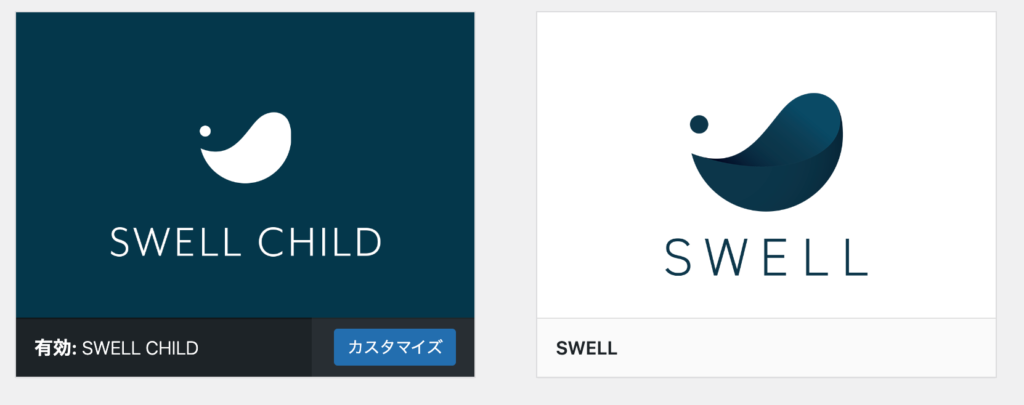
SWELL CHILDの方が有効になっていれば成功です。ワードプレスのテーマ挿入は以上になります。お疲れ様でした。次回はワードプレスのデザインをイジっていきましょう!!

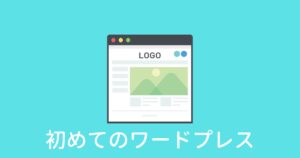






コメント